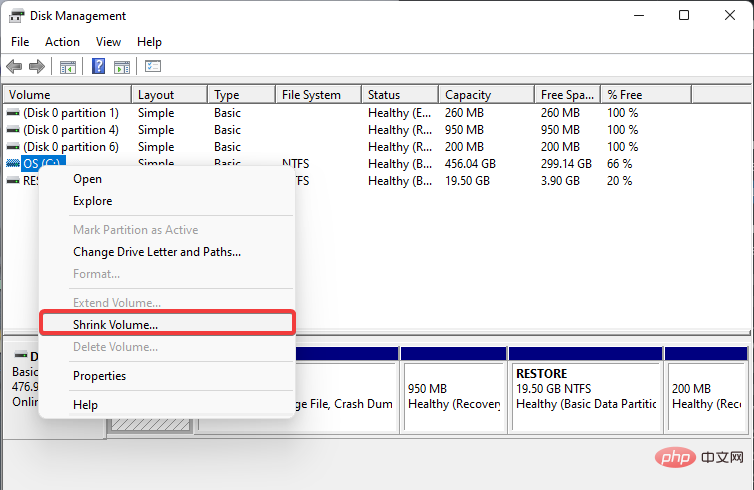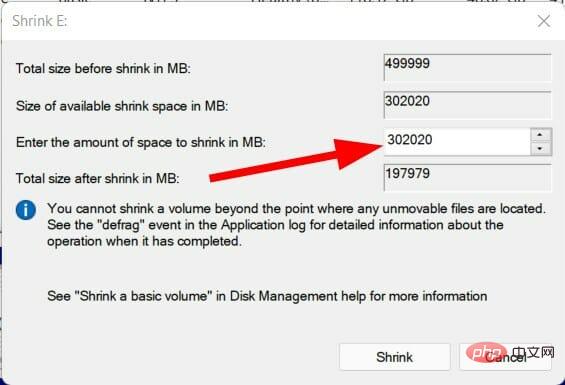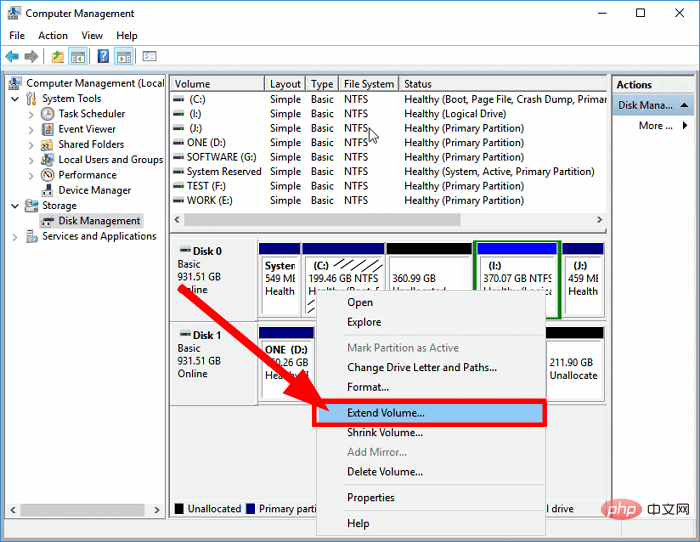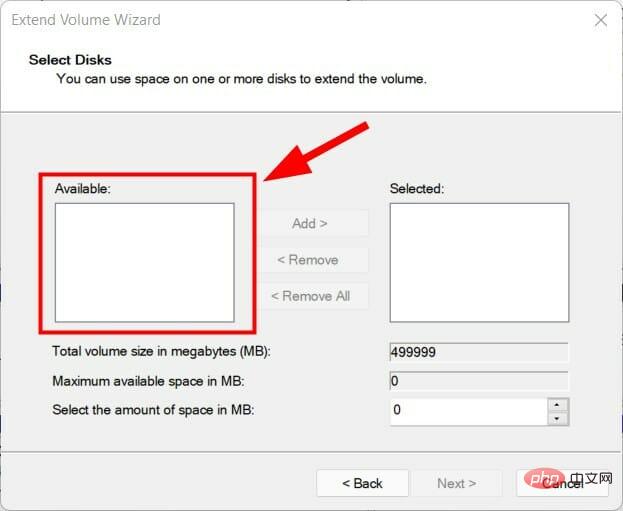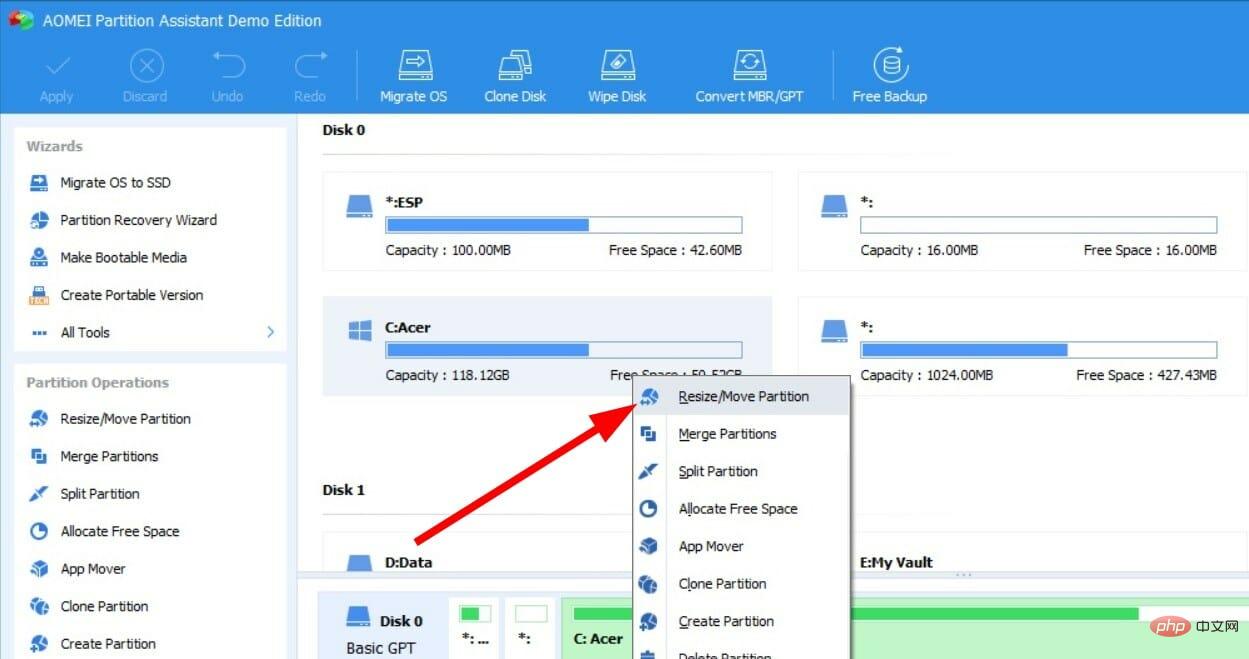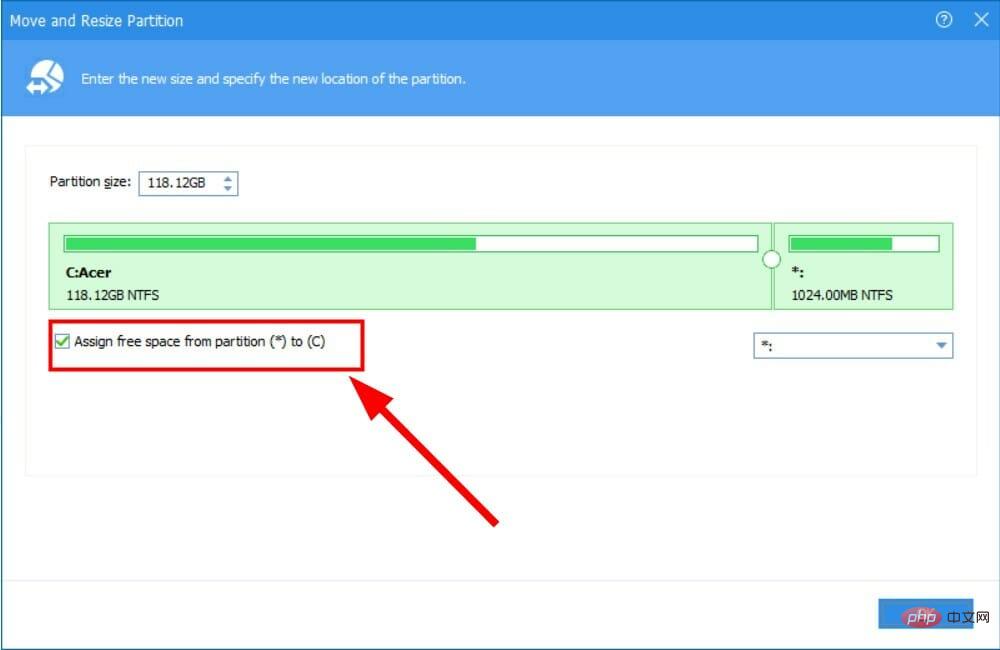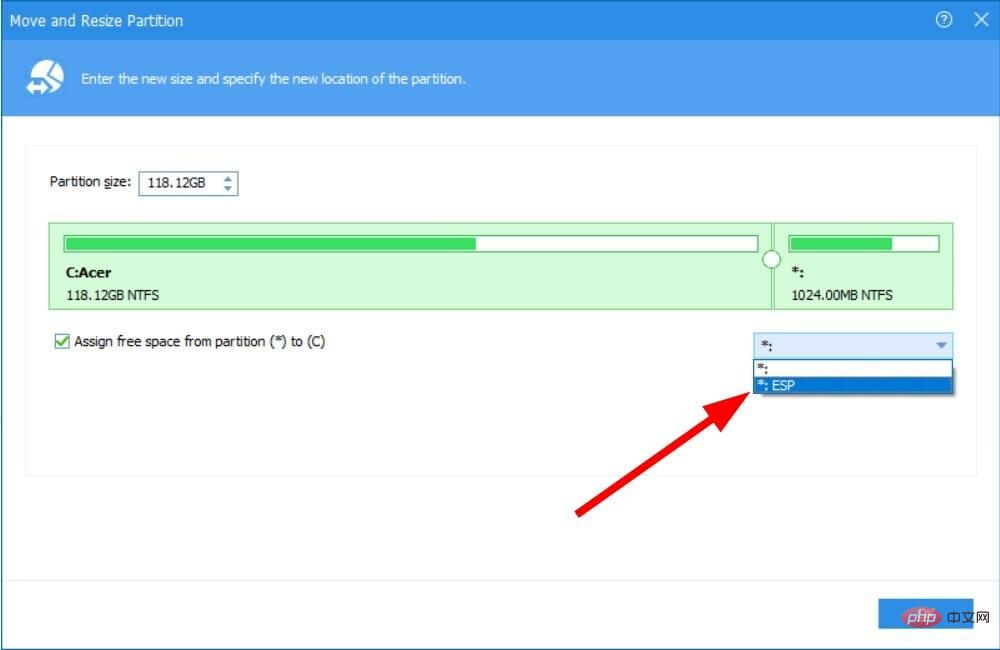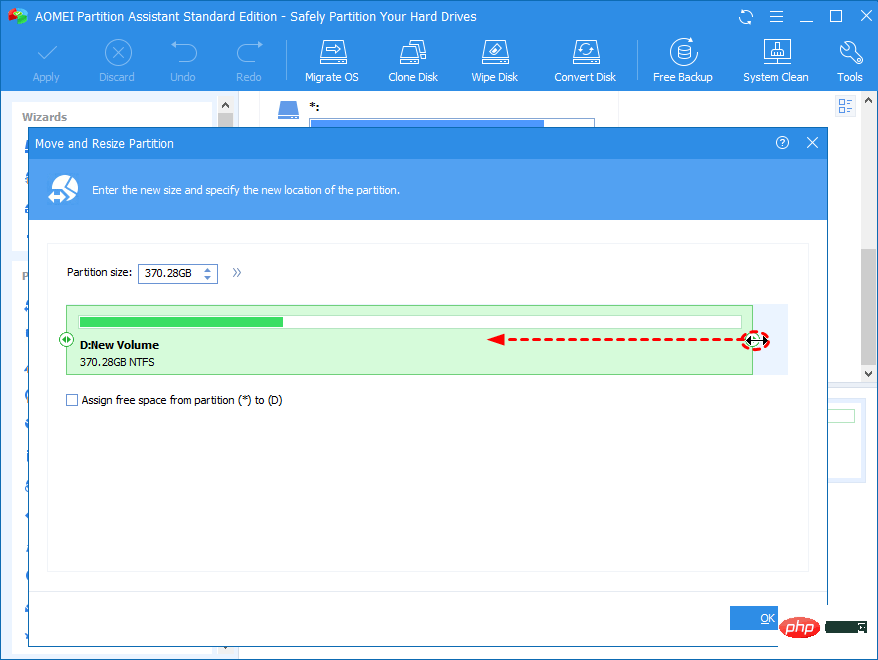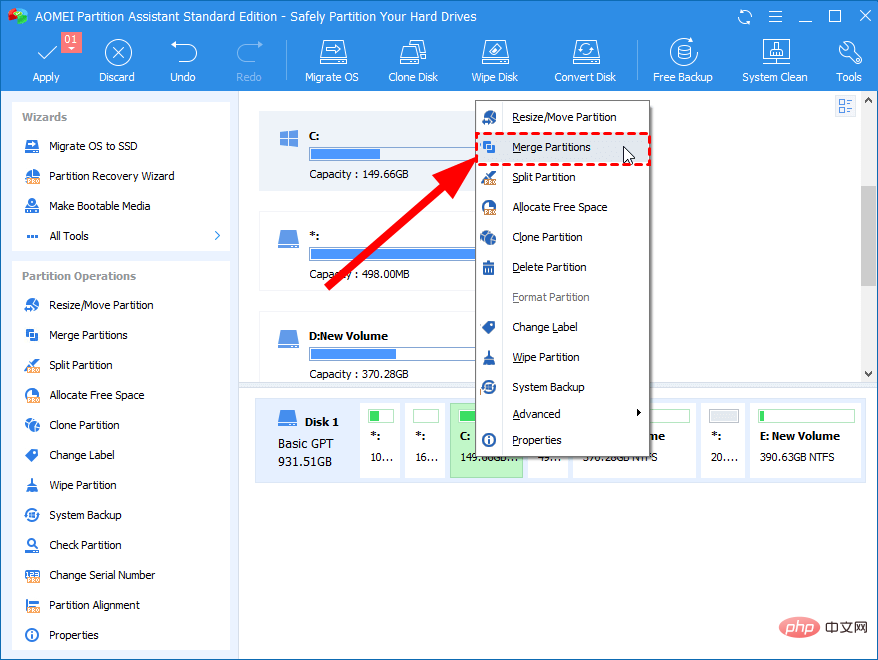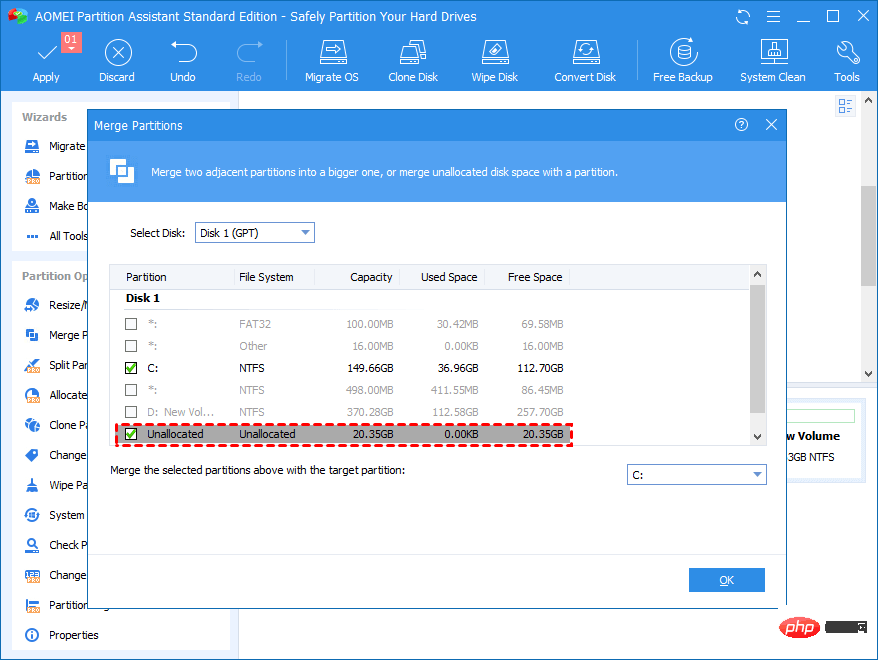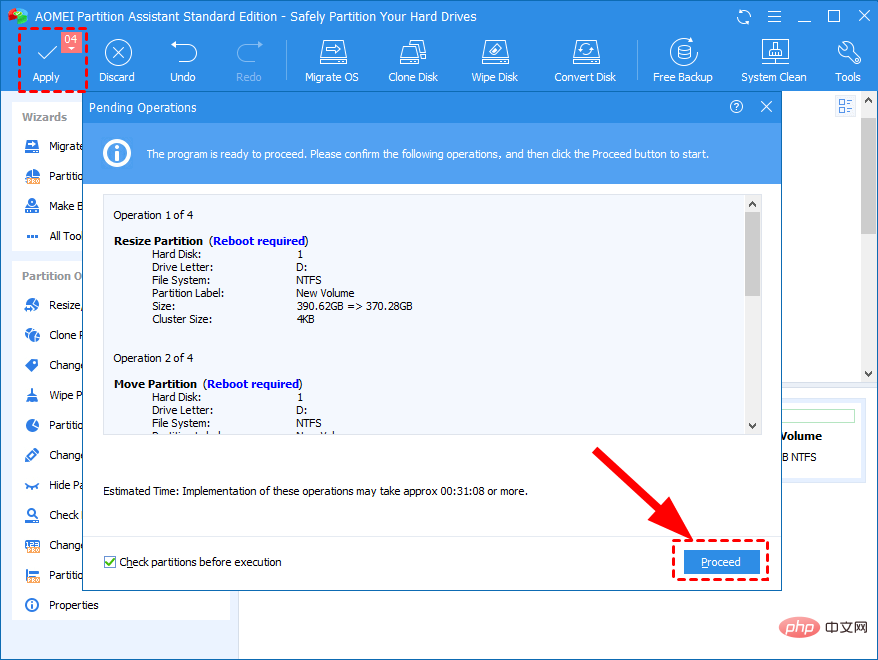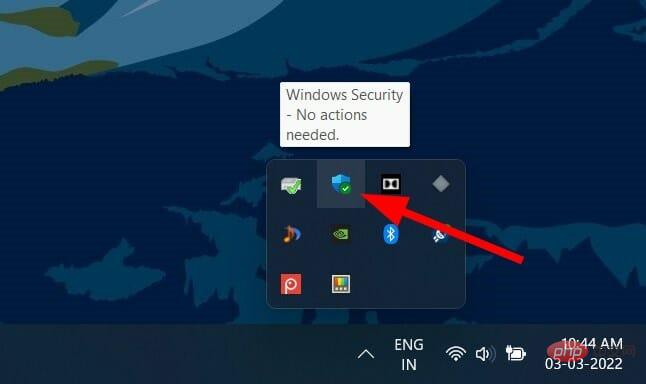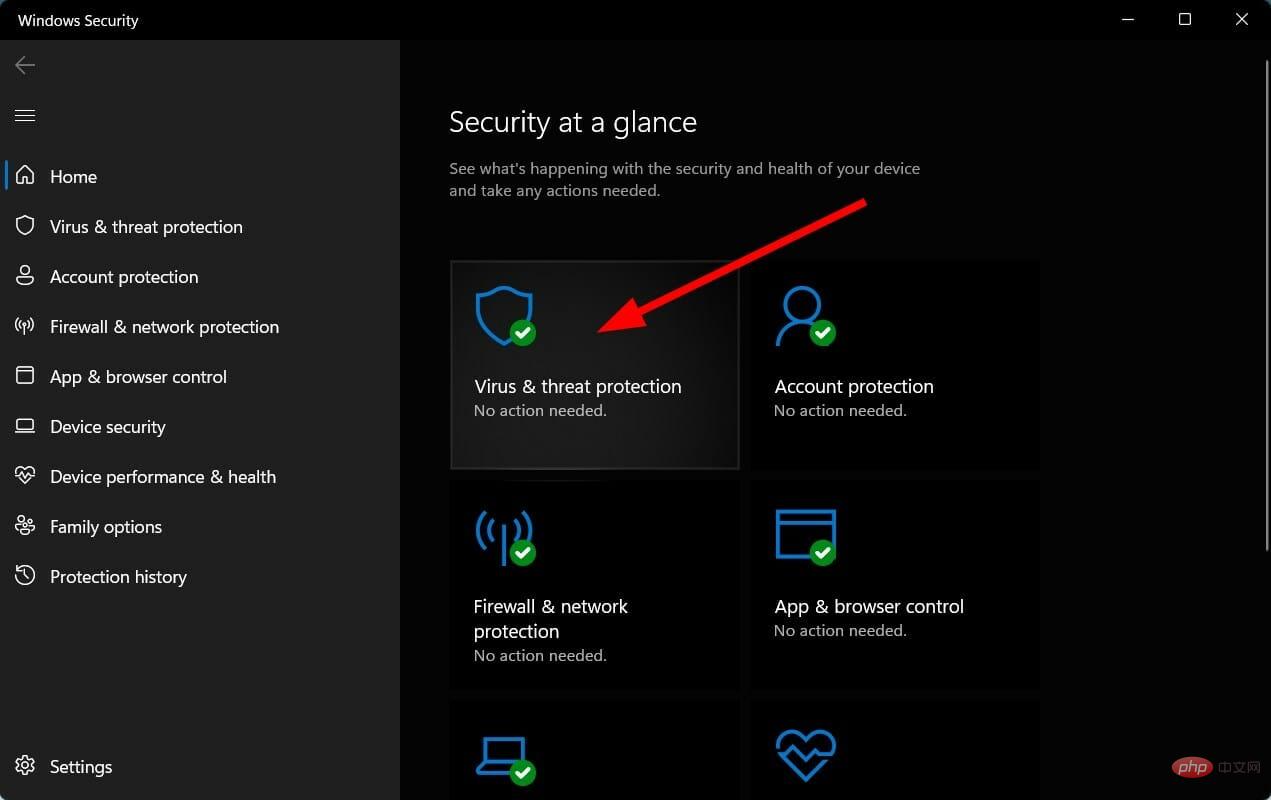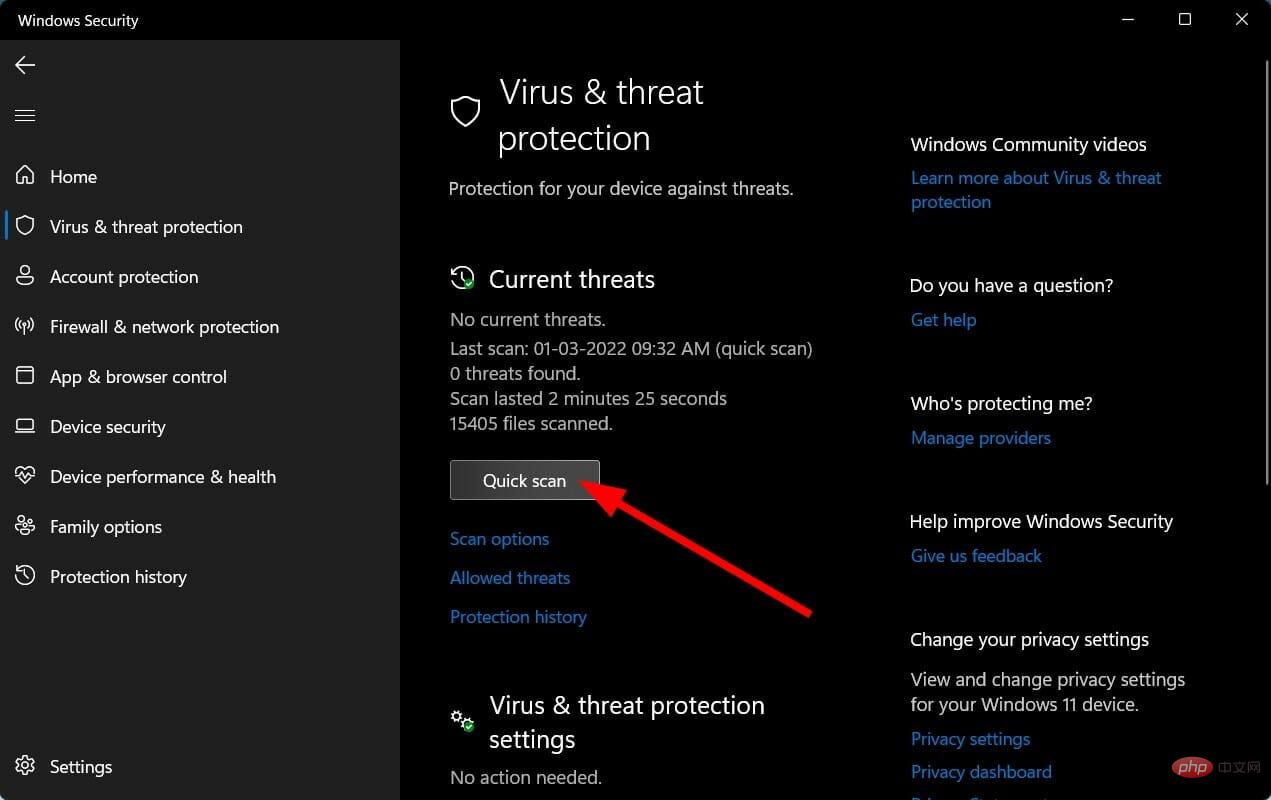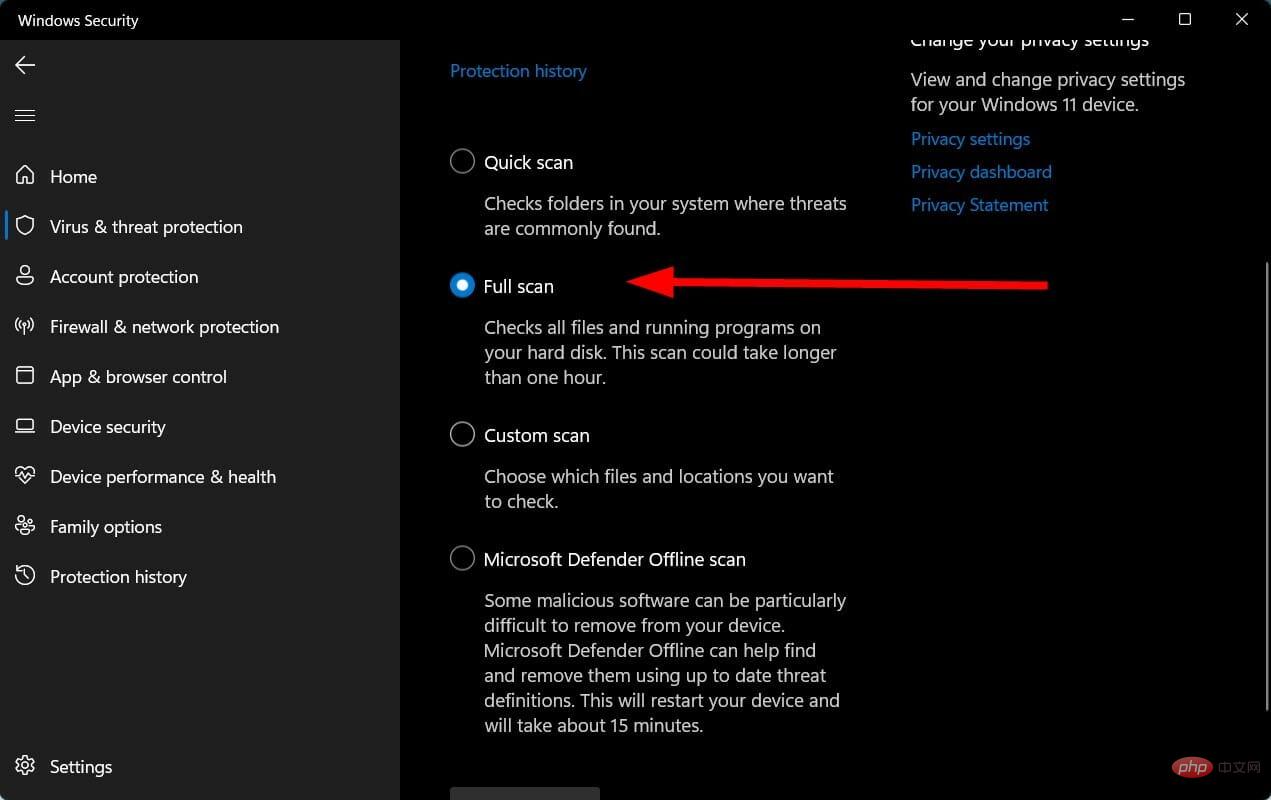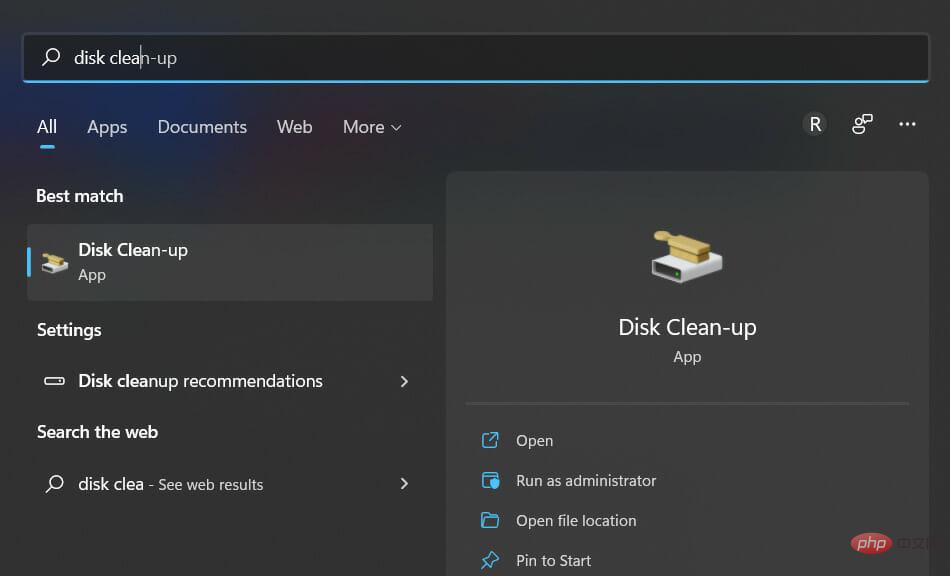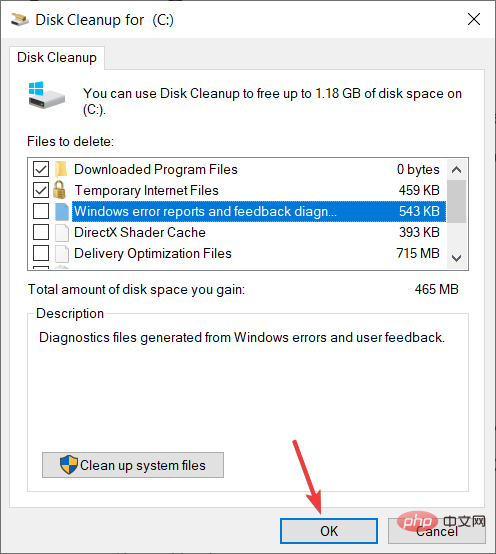Wir verfügen über ein Festplattenlaufwerk in unserem PC, das für alle Windows-Betriebssysteminstallationen reserviert ist. Dieses Laufwerk ist normalerweise das Laufwerk C.
Wenn Sie auch das neueste Betriebssystem Windows 11 auf dem Laufwerk C Ihres PCs installiert haben, werden alle Systemaktualisierungen (höchstwahrscheinlich die gesamte von Ihnen installierte Software) alle ihre Dateien auf dem Laufwerk C speichern.
Daher ist es sehr wichtig, dieses Laufwerk frei von Junk-Dateien zu halten und über genügend Speicherplatz im Laufwerk C zu verfügen, denn je mehr Speicherplatz dieses Laufwerk hat, desto reibungsloser läuft Ihr Windows 11-Betriebssystem.
Aber es gibt Grenzen dafür, wie viel Speicherplatz Sie auf Ihrem Laufwerk hinzufügen und wie viele Dateien Sie löschen können.
In diesem Fall kann die Option zur Erweiterung des Laufwerks C in Windows 11 nützlich sein. „Extended Drive“ ist eine integrierte Option, die Microsoft seinen Benutzern im Windows-Betriebssystem zur Verfügung stellt und die es Ihnen ermöglicht, den Speicherplatz im erstellten Laufwerk zu erweitern.
Wenn Sie beispielsweise den Speicher Ihres Laufwerks C um 10 GB erweitern möchten, können Sie mit dem Laufwerkserweiterungsprozess ganz einfach mehr Speicherplatz zu einem bestimmten Laufwerk hinzufügen.
Genau das werden wir in diesem Tutorial besprechen. Hier zeigen wir Ihnen die verschiedenen Methoden, mit denen Sie das Laufwerk C in einem Windows 11-PC erweitern können.
Warum ist das Laufwerk C in meinem Windows 11-PC voll?
Windows 11 ist zwar neu, bringt jedoch all die verschiedenen Computerprobleme mit sich, mit denen Windows 10-Benutzer in der Vergangenheit konfrontiert waren.
Einige Probleme sind häufig und leicht zu lösen, während andere schwer zu lösen sind. Das Problem, dass das Laufwerk C voll wird, ist nichts Neues und es gibt mehrere Gründe für dieses Problem.
Wir haben einige der häufigsten Gründe aufgelistet, warum das Laufwerk C auf einem Windows 11-PC voll ist:
- Sie haben Ihren PC kürzlich von Windows 10 auf Windows 11 aktualisiert, dann sind die alten Systemdateien immer noch auf Ihrem PC vorhanden.
- Der Windows 11-PC ist mit Viren oder Malware infiziert, die unnötige Dateien generieren und den Speicherplatz füllen.
- Windows 11-Updatedateien können auch den Speicherplatz verstopfen.
- Wenn Sie Ihren Papierkorb oder temporäre Ordner längere Zeit nicht geleert haben, können diese viel Speicherplatz auf Ihrem Laufwerk beanspruchen.
- Sie haben zu viel Software auf Laufwerk C installiert.
- Dokumente-Ordner oder Download-Ordner sind die häufigsten Ordner, in denen alle heruntergeladenen Dateien gespeichert werden, und sie beanspruchen möglicherweise Speicherplatz.
Während eine bessere Option darin besteht, die gesamte Festplattenkapazität Ihres PCs zu erweitern, können Sie, wenn Sie bereits über genügend freien Speicherplatz für ein weiteres Festplattenlaufwerk verfügen, dieses Tutorial verwenden und Ihr Laufwerk C erweitern.
Wie erweitert man das Laufwerk C in Windows 11?
1. Verwenden Sie die Datenträgerverwaltung
- , um das Startmenü zu öffnen.
Suchen Sie nach - Datenträgerverwaltung und öffnen Sie es.
Klicken Sie mit der rechten Maustaste auf - Laufwerk C und wählen Sie „Volume erweitern“.
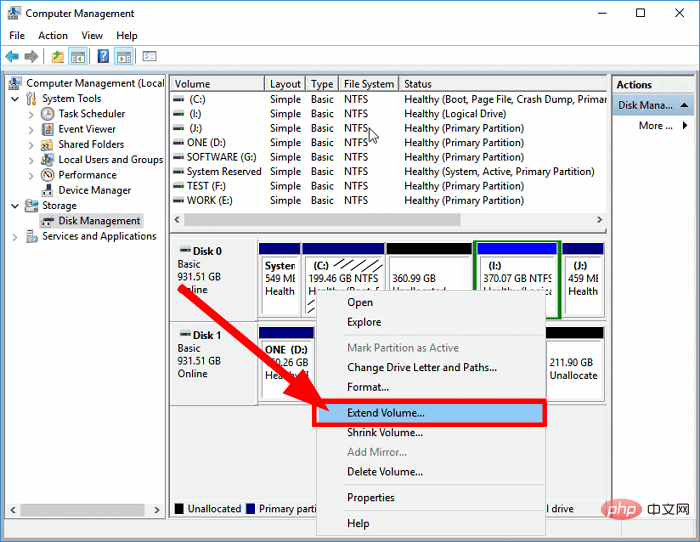
Wählen Sie im Abschnitt „Verfügbar“ die Anzahl der Datenträger aus und klicken Sie auf „Hinzufügen“. -
Klicken Sie auf
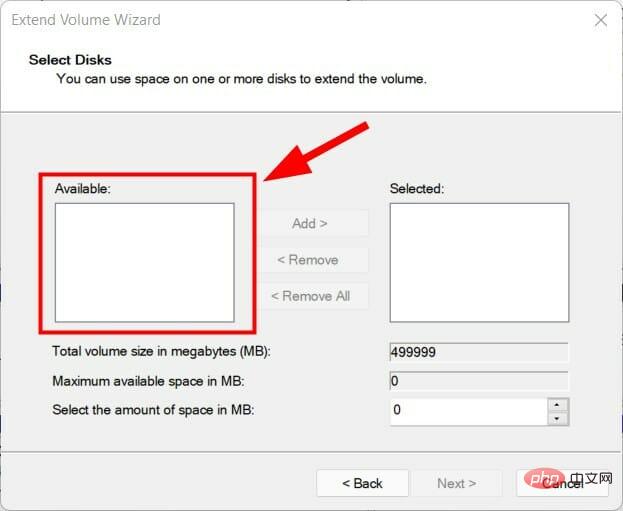 Weiter
Weiter . - Der Assistent startet den Erweiterungsprozess.
Klicken Sie auf - Fertig
, um das Datenträgerverwaltungstool zu schließen.

Öffnen Sie das
Startmenü
. -
Suchen Sie nach Datenträgerverwaltung
und öffnen Sie es. -
Klicken Sie mit der rechten Maustaste auf ein Laufwerk mit ausreichend freiem Speicherplatz und wählen Sie Volume verkleinern aus der Liste aus.
-
Geben Sie die Verkleinerungsgröße in MB ein, also die Menge an Speicherplatz, die Sie Ihrem Laufwerk C hinzufügen möchten, und klicken Sie zur Bestätigung auf die Schaltfläche „Verkleinern“.
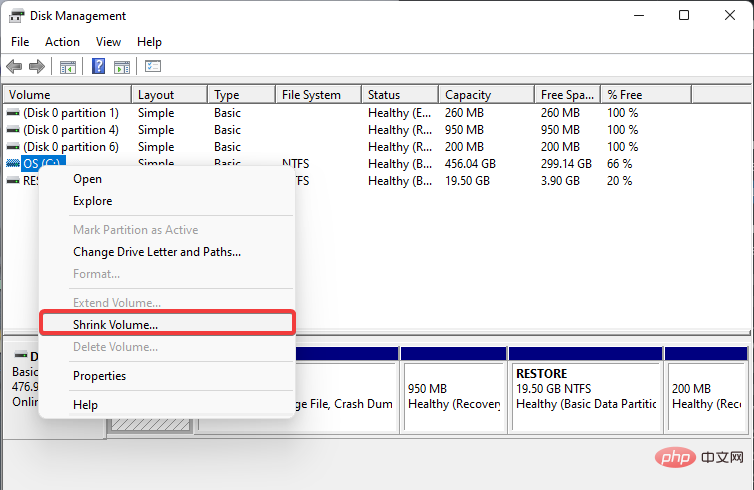
- Klicken Sie nun mit der rechten Maustaste auf Laufwerk C.
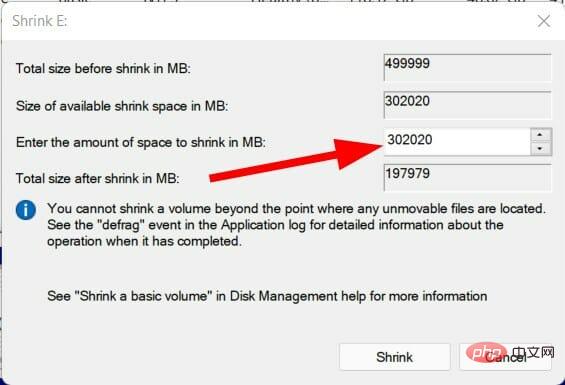
Wählen Sie - Erweiterte Lautstärke.
- Klicken Sie im Abschnitt „Verfügbar“ auf die Anzahl der Festplatten und dann auf Hinzufügen.
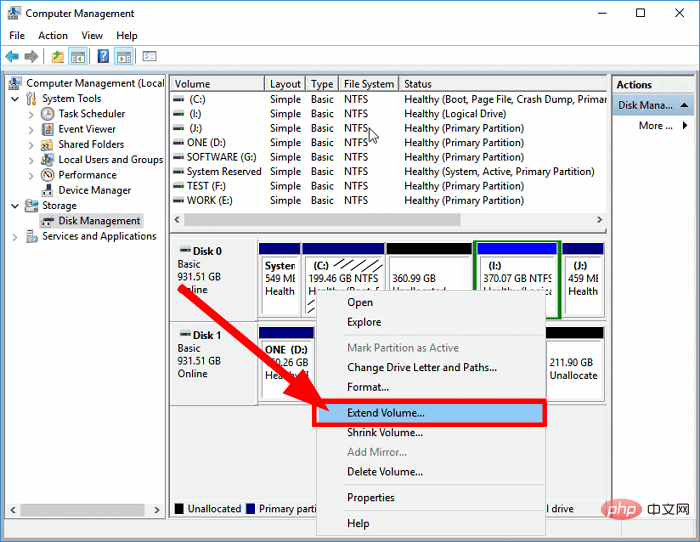
- Wählen Sie Weiter .
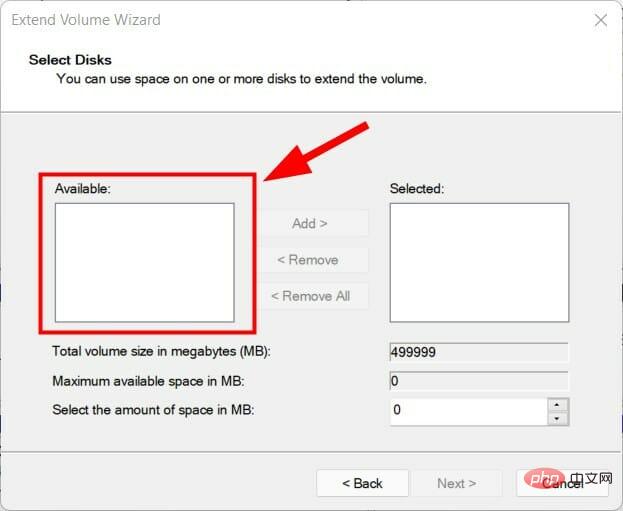
Der Assistent startet den Erweiterungsprozess. -
Klicken Sie auf Fertig
, um das Datenträgerverwaltungstool zu schließen. -
- Mit dem Datenträgerverwaltungstool können Sie ganz einfach zusätzlichen Speicherplatz zum Laufwerk C auf einem Windows 11-PC hinzufügen und es ist ganz einfach zu verwenden und zu verstehen.
Expertentipp: Einige PC-Probleme sind schwer zu lösen, insbesondere wenn das Repository beschädigt ist oder Windows-Dateien fehlen. Wenn Sie Probleme beim Beheben von Fehlern haben, ist Ihr System möglicherweise teilweise beschädigt. Wir empfehlen die Installation von Restoro, einem Tool, das Ihren Computer scannen und feststellen kann, wo der Fehler liegt.
Klicken Sie hier, um es herunterzuladen und mit der Reparatur zu beginnen.
Wenn Sie jedoch immer noch der Meinung sind, dass der oben beschriebene Prozess für Sie etwas kompliziert ist, gibt es ein einfaches Tool, das Sie verwenden können, und Sie müssen sich die nächste Methode ansehen.
2. Verwenden Sie spezielle Software
- Download AOMEI Partition Assistant.
- in Ihrer Installation Software auf Ihrem PC.
- Öffnen Sie AOMEI Partition Assistant.
- Klicken Sie mit der rechten Maustaste auf das Laufwerk C und wählen Sie Größe ändern/Partition verschieben.
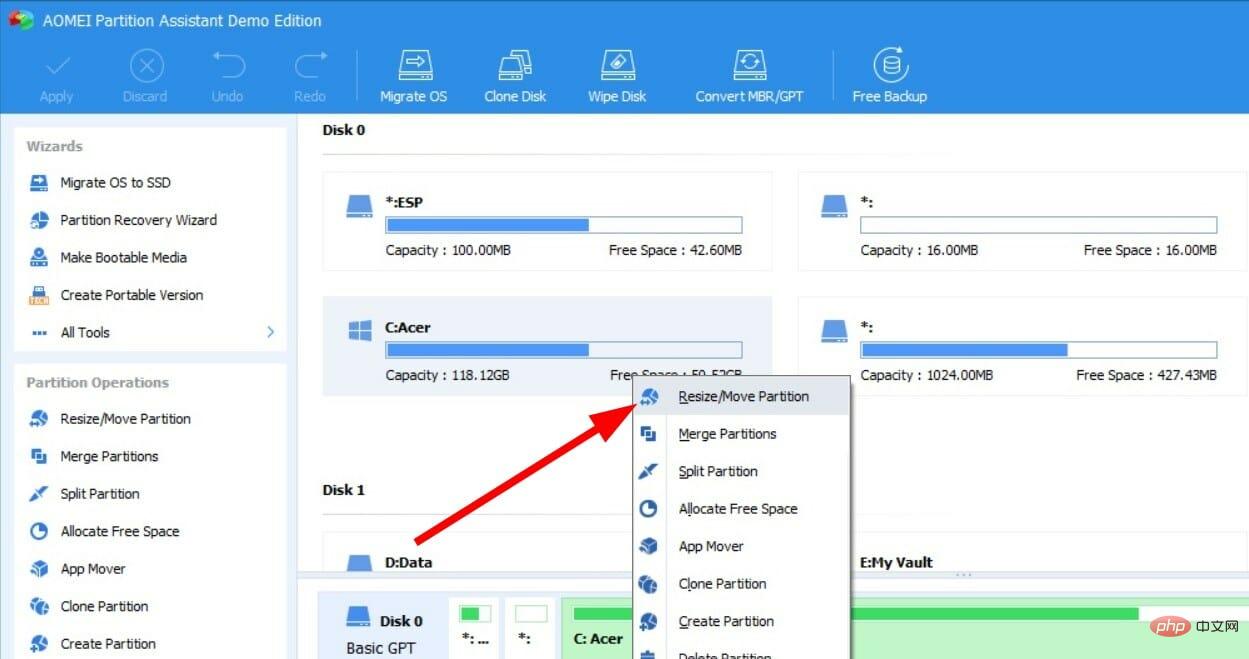
- Aktivieren Sie das Kontrollkästchen neben Freien Speicherplatz von Partition (*) zu (C) zuweisen.
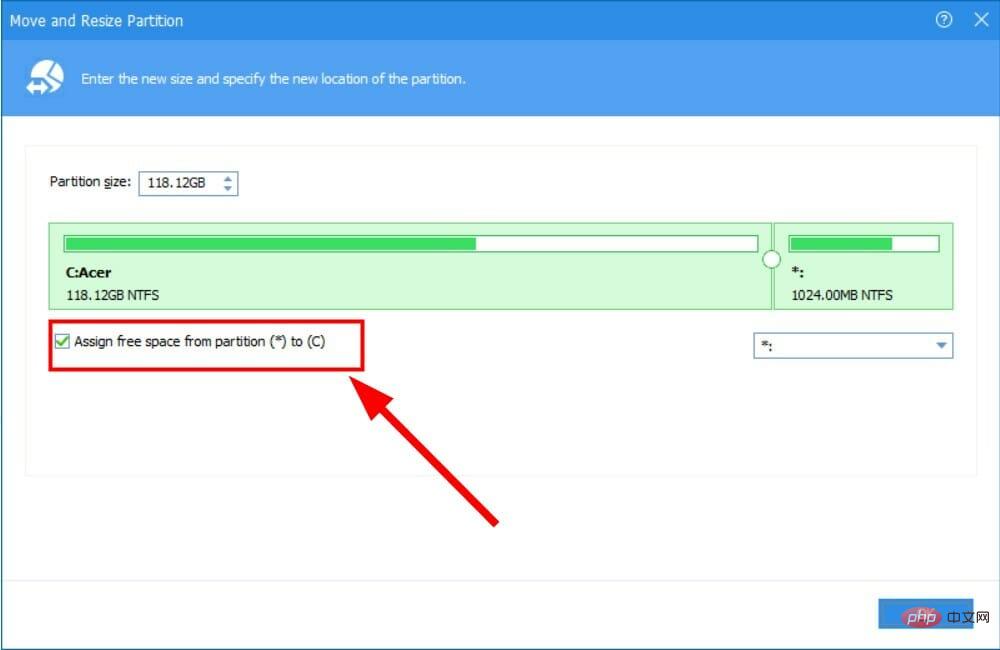
- Wählen Sie im Dropdown-Menü das Laufwerk aus, dem Sie freien Speicherplatz zuweisen möchten.
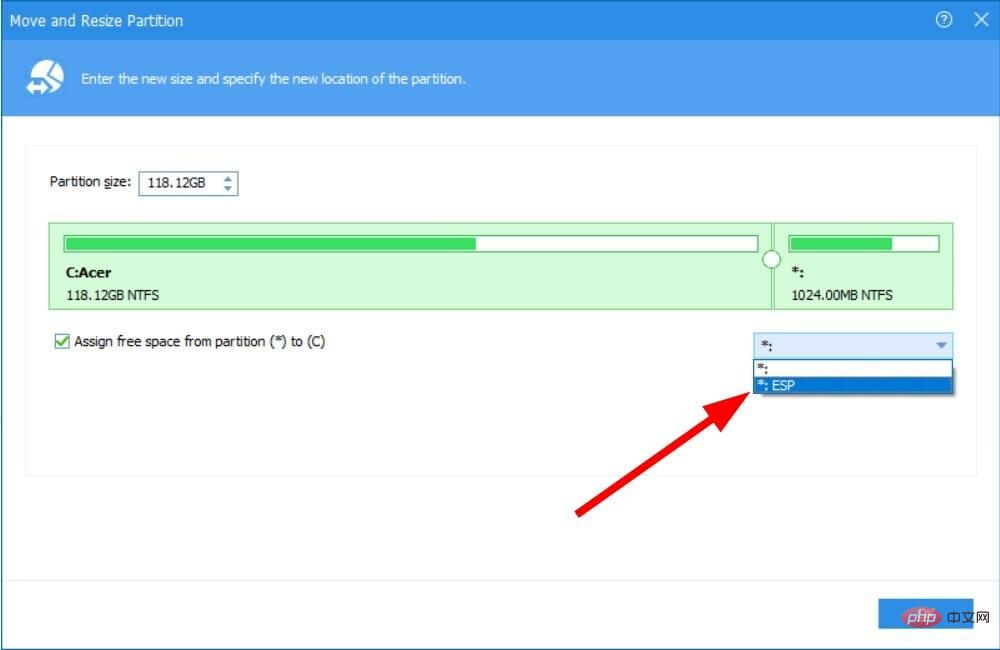
- Verwenden Sie den Schieberegler , um die Menge an Speicherplatz anzupassen, die dem Laufwerk C hinzugefügt werden soll.
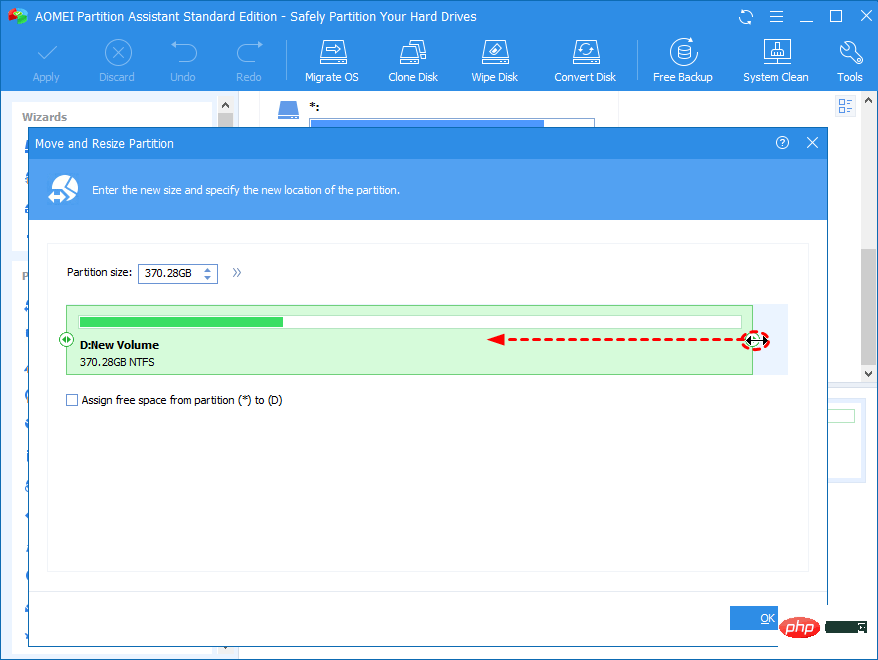
- Klicken Sie auf OK .
- Klicken Sie mit der rechten Maustaste auf das Laufwerk C und wählen Sie Partitionen zusammenführen.
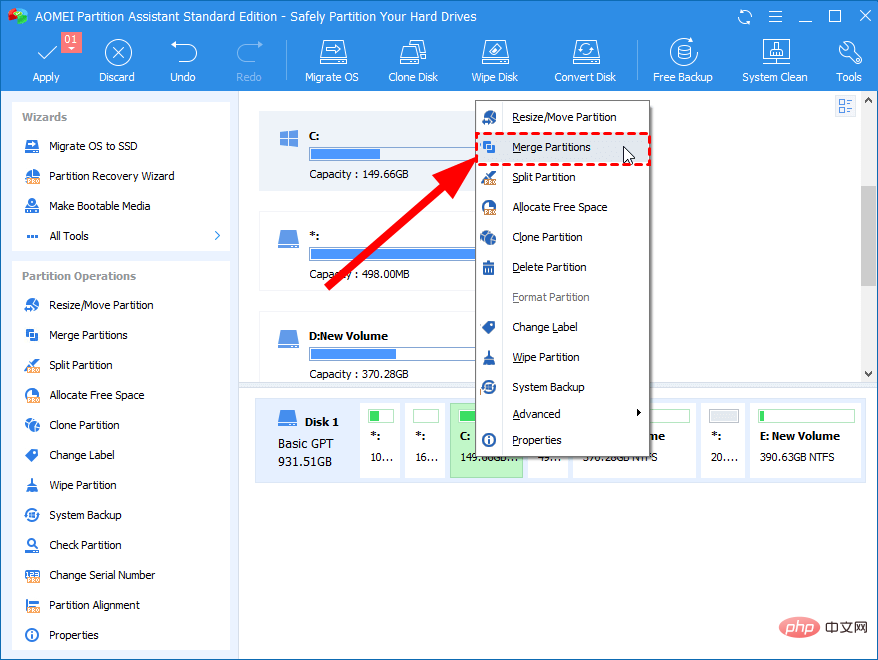
- Wählen Sie den nicht zugewiesenen Speicherplatz aus und klicken Sie auf OK.
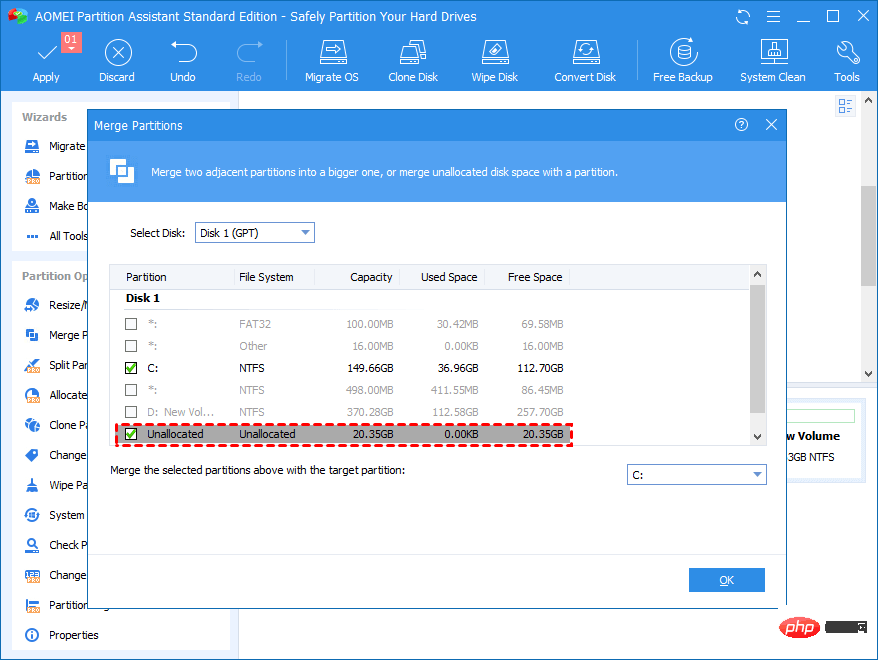
- Klicken Sie auf Übernehmen und übermitteln Sie den ausstehenden Vorgang.
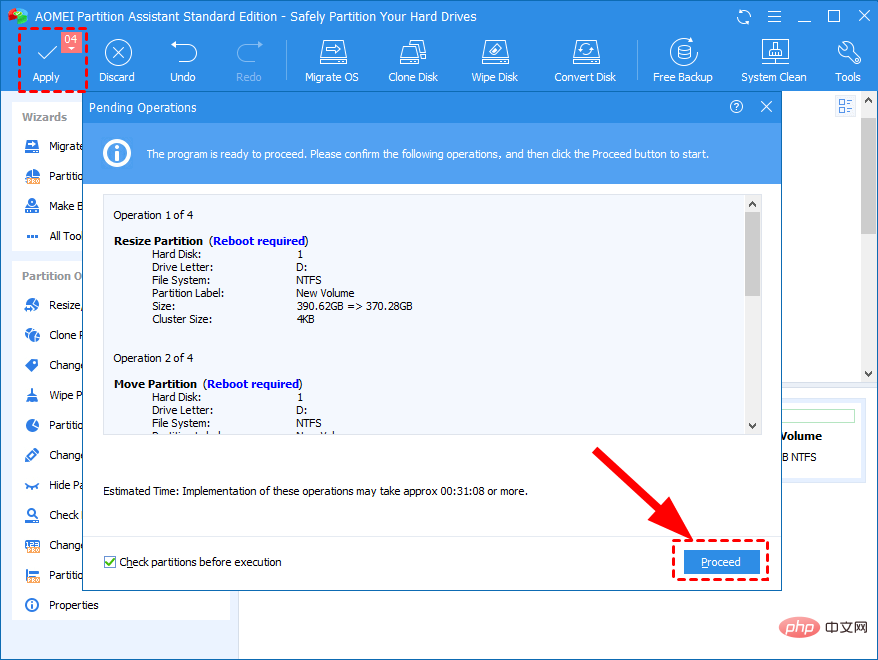
- Die Software zeigt Ihnen eine Vorschau der Ausgabe.
- Zum Abschluss drücken Sie die Schaltfläche ANWENDEN. AOMEI Partition Assistant ist eine der vertrauenswürdigsten und sichersten Möglichkeiten, bestimmte Aufgaben im Zusammenhang mit der Festplattenverwaltung zu verwalten.
Mit nur wenigen Klicks können Sie verschiedene Aufgaben wie das Erweitern, Verkleinern und sogar Zusammenführen von Partitionen ausführen. Dies alles geschieht ohne Datenverlust. Es gibt weitere zusätzliche Funktionen, einschließlich Partitionsformatierung und Partitionslöschung. Daher empfehlen wir Ihnen, dieses Tool zu verwenden, um Ihre Probleme beim Erweitern des Laufwerks C in Windows 11 zu lösen.
3. Verwenden Sie die Eingabeaufforderung
, um das Menü
Start zu öffnen.
Suchen Sie nach der Eingabeaufforderung und klicken Sie auf - Als Administrator ausführen .
Geben Sie den folgenden Befehl ein und drücken Sie - Enter.
diskpart
Führen Sie die folgenden Befehle nacheinander aus. List VolumeSelect Volume 0-
Im zweiten Befehl müssen Sie den Laufwerksbuchstaben eingeben, den Sie erhöhen möchten, nicht 0.
diskpart
- 一一执行以下命令。
list volumeselect volume 0- 在第二个命令中,您需要输入要增加的磁盘驱动器号,而不是0 。对于我们来说,它是 C 盘。因此,输入与列表中提到的 C 驱动器对应的编号。
- 键入以下命令,然后按Enter。
extend[size=n]Für uns ist es das Laufwerk C. Geben Sie also die Nummer ein, die dem in der Liste genannten Laufwerk C entspricht.
-
Geben Sie den folgenden Befehl ein und drücken Sie
Enter
. extend[size=n]
Anstelle von n
müssen Sie die Speichermenge eingeben, die Sie erweitern möchten. Geben Sie beispielsweise 10 ein, um 10 GB hinzuzufügen.
Was können Sie sonst noch tun, um das Problem mit dem vollständigen Laufwerk C auf einem Windows 11-PC zu beheben? Der oben beschriebene Prozess kann Ihnen dabei helfen, das Laufwerk C in einem Windows 11-PC zu erweitern. Was aber, wenn das Laufwerk C auch nach der Erweiterung immer noch voll ist?
#🎜🎜#Dies könnte an einem Virus, Malware oder beschädigten Dateien liegen. Sie können sich einige weitere Tipps ansehen, die Sie befolgen können, um das Problem, dass das Laufwerk C voll ist, zu beheben. #🎜🎜##🎜🎜##🎜🎜#➡ Auf Viren und Malware prüfen #🎜🎜##🎜🎜#
- Klicken Sie auf die Aufwärtspfeil-Schaltfläche in der Taskleiste in der unteren rechten Ecke.

- Wählen Sie Windows-Sicherheit .
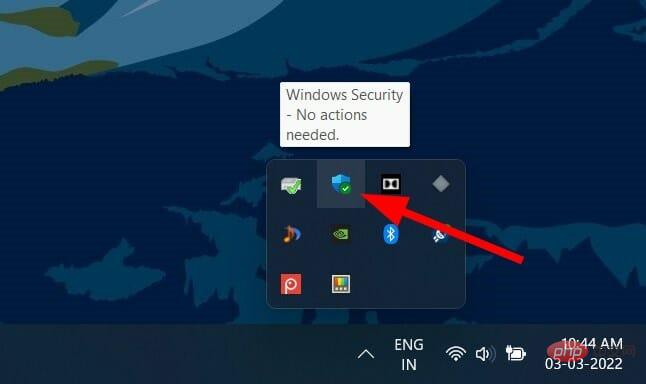
- Klicken Sie auf Viren- und Bedrohungsschutz.
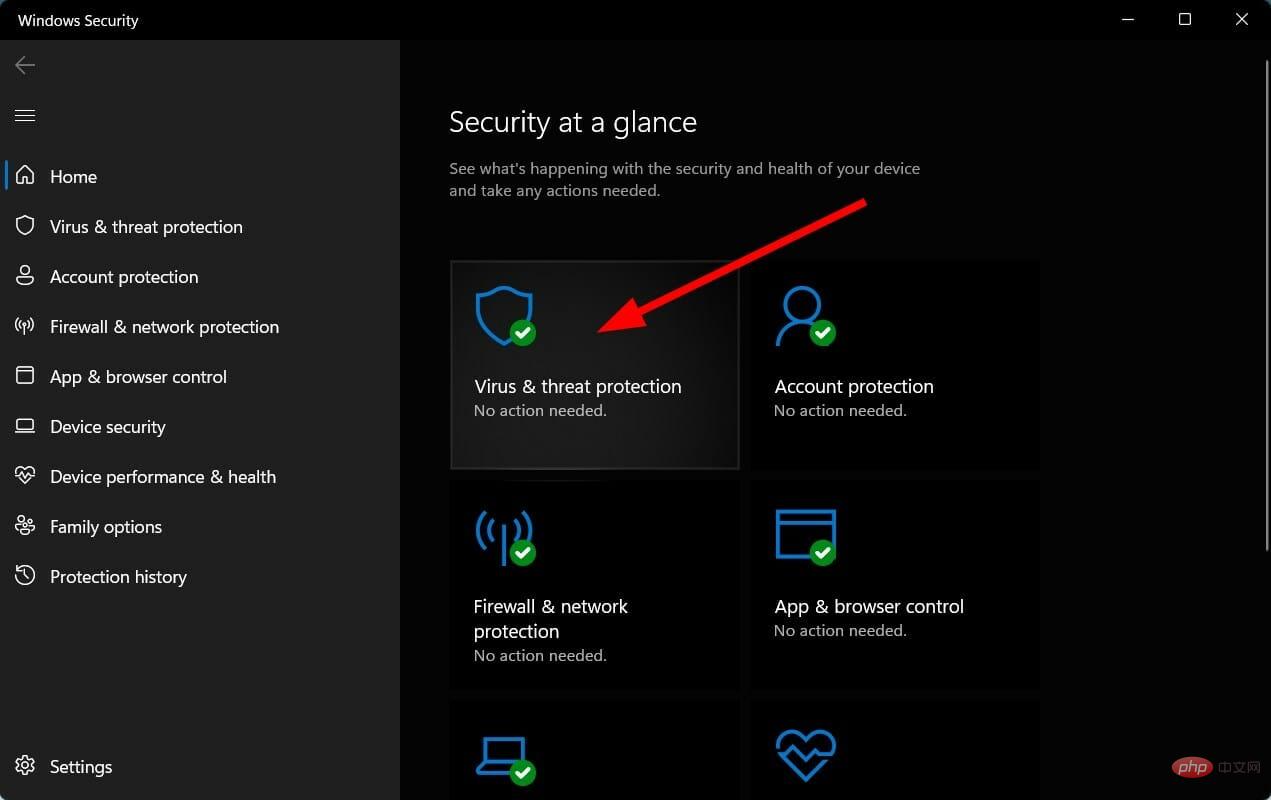
- Klicken Sie auf die Schaltfläche Schnellscan, damit Windows Security Ihren PC auf Viren und Malware scannt.
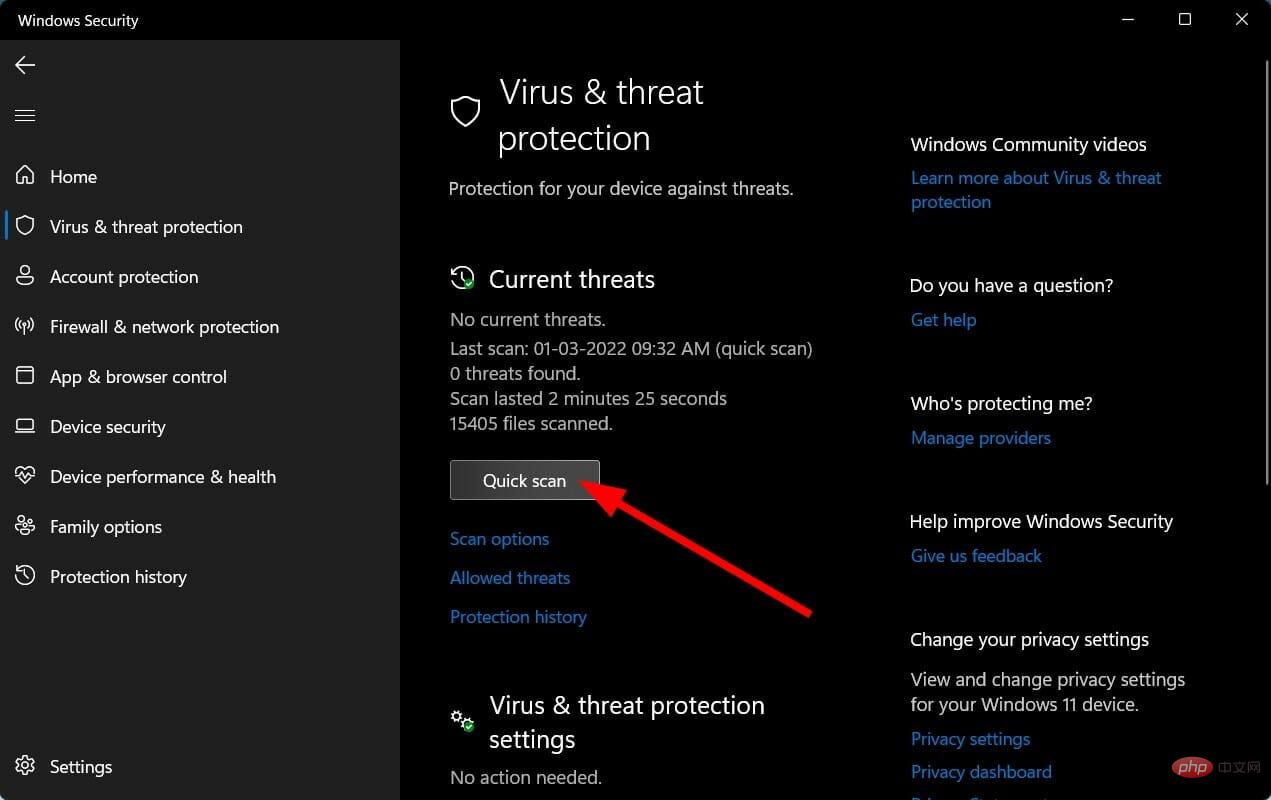
- Sie können auch die Schaltfläche Scanoption auswählen.

- Wählen Sie unter Scan-Optionen Vollständiger Scan aus, um Ihren PC gründlich auf Viren oder Malware zu scannen.
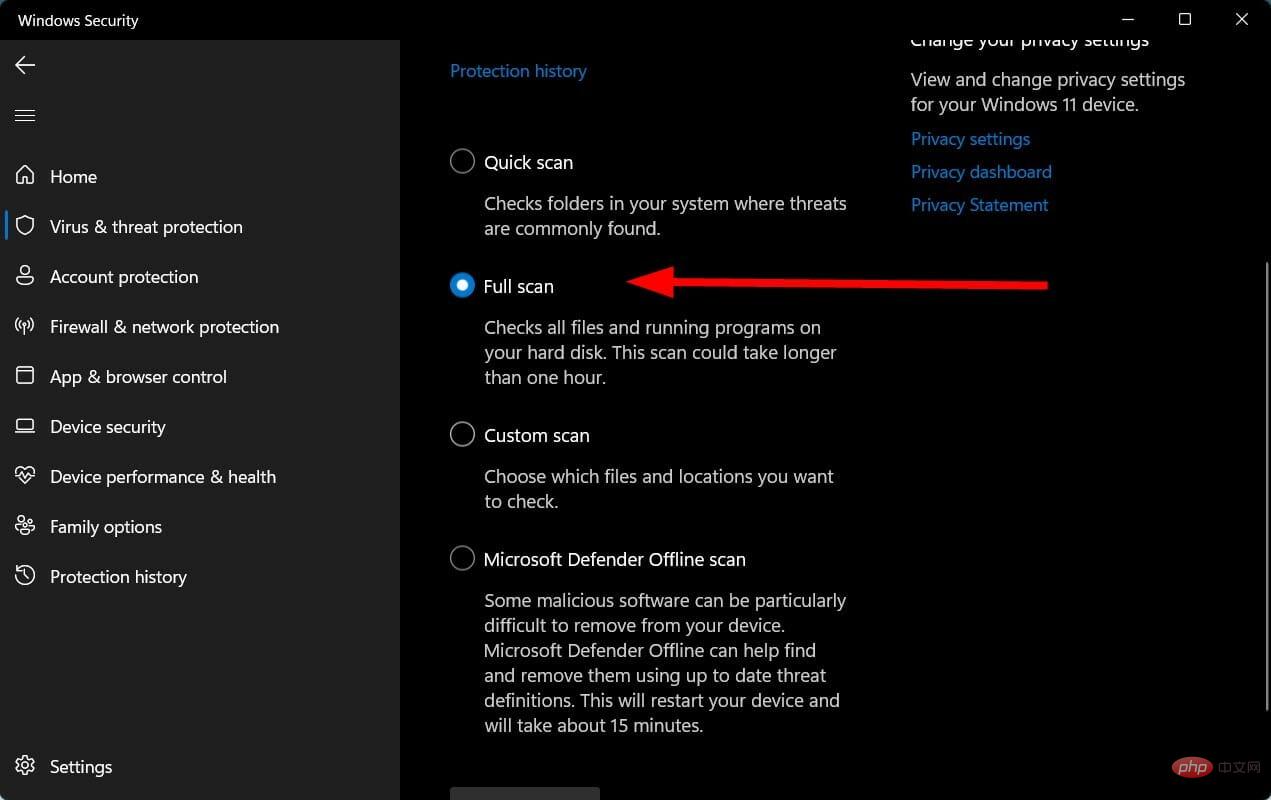
Wir verwenden Windows Security Defender, um unseren Windows 11-PC auf Viren oder Malware zu überprüfen, da auf unserem PC keine Antivirenanwendungen von Drittanbietern installiert sind.
Aber die oben genannten Schritte werden Sie darüber informieren, dass Sie einen Scan durchführen müssen, um zu überprüfen, ob sich auf Ihrem PC Viren oder Malware befinden.
➡ Führen Sie die Datenträgerbereinigung aus.
- Öffnen Sie das Menü Start.
- Suchen Sie nach Datenträgerbereinigung und öffnen Sie es.
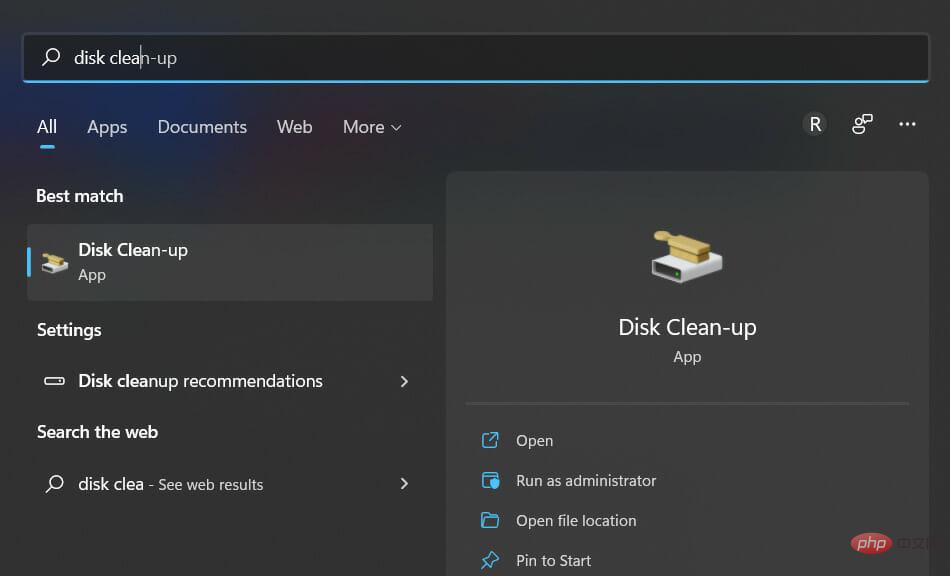
- Wählen Sie Laufwerk C aus dem Dropdown-Menü aus.
-
Markieren Sie alle Kästchen, die Sie löschen möchten.
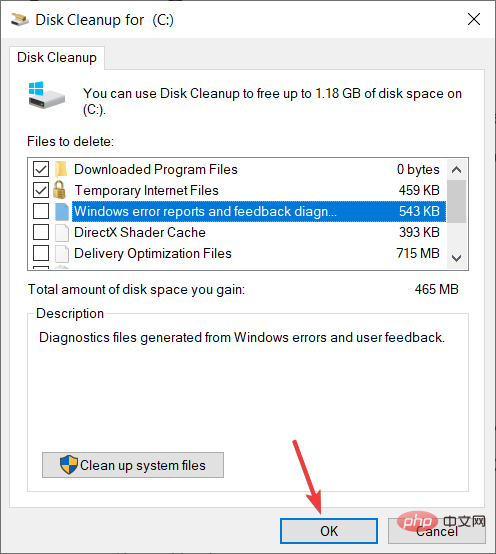
- Sie werden zur Bestätigung aufgefordert.
- Klicken Sie auf die Schaltfläche OK.
Die Datenträgerbereinigung ist ein sehr praktisches in Windows 11 integriertes Tool, mit dem Sie ganz einfach den gesamten Müll auf dem Laufwerk C Ihres PCs entfernen können.
Die obige Methode reicht aus, um Ihr Problem zu lösen, wie Sie das Laufwerk C in Windows 11 erweitern können.
Das obige ist der detaillierte Inhalt vonSo installieren Sie Nagios auf CentOS 9 Stream. Für weitere Informationen folgen Sie bitte anderen verwandten Artikeln auf der PHP chinesischen Website!

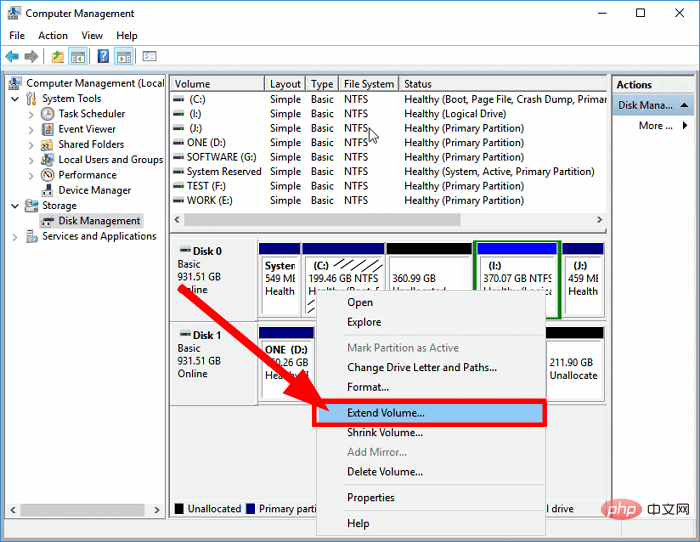
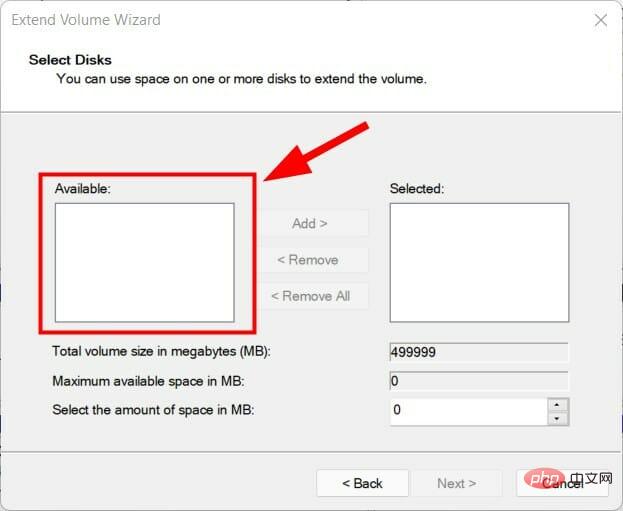 Weiter
Weiter Öffnen Sie das
Öffnen Sie das